Lær hva som er et vannmerke | Typer og grunner til at det er nødvendig på videoer
Å laste opp videoer i dag har blitt tilgjengelig for alle, enten de jobber, studenter, gamle eller unge, til og med å legge det ut på andre sosiale medieplattformer. Selv om det er gratis å gjøre, har noen andre brukt videoen til andre for å tjene penger og har allerede tatt eierskap til den. Så for å stoppe noen fra å stjele arbeidet du har laget, må du legge til et vannmerke på videoen. Men hvorfor trenger du å legge det til? Hva er formålet? Hvordan legger jeg til eller fjerner vannmerket for videoen? For å svare på alle spørsmålene du har på hjertet, må du fortsette å lese denne artikkelen for å få svaret på hva er et vannmerke på en video.
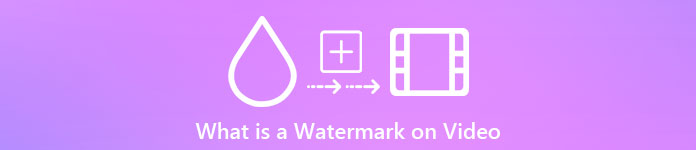
Del 1. Hva er videovannmerker
Vannmerker er kjent for å være en del av det meste av digitalt innhold, som videoer, lastet opp på nettet. Det beskytter videoene på nettet fra å bli stjålet av noen og brukt for deres vinning. Det gjør også at alle kan vite hvor eller hvem som er eieren eller kilden til den nevnte videoen. Selv om alle har tilgang til å legge til vannmerker for å beskytte eller markedsføre, må du fortsatt gjøre vannmerket ditt unikt og kjennetegnende for alle å vite. Men hva er et vannmerke i videoredigering du må bruke? Det er typer vannmerker som vanligvis sees på videoer; du må fortsette å lese denne artikkelen for å vite hva disse er.
Del 2. Hva er typene videovannmerker
Det er fire typer videovannmerking du kan bruke for å legge til videoen din. For å kjenne typene, må du fortsette å lese detaljene nedenfor for å hjelpe deg å vite hvilken type vannmerke du bør bruke.
4 typer vannmerke du kan bruke på videoer:
◆ Merkbart vannmerke – som navnet indikerer, synlig, som betyr at hvis våre blotte øyne ser vannmerket, regnes det som et synlig vannmerke. Hvem som helst oppdager dem raskt fordi de ser dem visuelt. De brukes vanligvis til markedsføring av et merke.
◆ Umerkelig vannmerke – er det motsatte av synlig vannmerking. Dette vannmerket er ideelt for alle som ønsker å fange tyven som vil prøve å stjele videoen. For hvis vannmerket er usynlig, kan selv du ikke oppdage det med det blotte øye.
◆ Offentlig vannmerke - Med en viss algoritme har alle tilgang til å endre vannmerket i henhold til deres preferanser. Selv om det er gjennomsiktig for alle, anses det fortsatt som ikke den sikreste måten å legge til et vannmerke på.
◆ Skjørt vannmerke - er det mest følsomme designet for vannmerking. Det passer best for folk som ikke vil at noen skal manipulere innholdet av bedragerne. Dessuten kan det raskt ødelegge ved å endre videoens data.
Del 3. Hvorfor legge til vannmerker i videoinnholdet ditt
Med den kan brukere og til og med du enkelt identifisere hvem eieren, nettstedet eller programvaren de brukte på videoen lastet opp. Vannmerket kan også brukes til subtil merkevarebygging på nettet, som å legge til logoen, navnet på merkevaren, merkelappen og mer. Vannmerker brukes først og fremst for å gjenkjenne merkevaren og beskyttelsen. Uansett hva formålet er med å legge til et vannmerke, må alle legge til et vannmerke, spesielt hvis vi skal laste det opp på nettet.
De fleste vannmerker som brukes på videoer er gjennomsiktige fordi disse er de vanskeligste å fjerne, spesielt hvis de er plassert i midten. Selv om vannmerket er gjennomsiktig, er det ikke så ubehagelig å se på en vannmerket video som du tror. Selv om det kan hjelpe, er det fortsatt ulemper med vannmerking, spesielt for brukere som ser opplevelsen. Les del 4 for å vite hva som er den beste gratis vannmerkeprogramvaren du kan bruke.
Del 4. Slik legger du til og fjerner vannmerke til videoene dine
Vil du legge til eller fjerne vannmerket på videoen din? Heldigvis, FVC Video Converter Ultimate kan løse dette problemet ved å fjerne og legge til vannmerket. Denne programvaren fungerer feilfritt når det gjelder vannmerking av videoen. Profesjonelt sett er dette det beste valget for dem, men det kan være ditt valg for nybegynnere! Fordi den har et brukervennlig grensesnitt som lar deg mestre å fjerne og legge til vannmerker på et par minutter.
Som de tidlige detaljene spesifiserer hva et vannmerke er og hvordan det er laget. Det er på tide for oss å legge til og fjerne fra videoen din ved å lese trinn-for-trinn-veiledningen nedenfor. Men først må du laste ned programvaren på skrivebordet ditt ved å klikke på nedlastingsknappen som presenteres nedenfor. Følg installasjons- og oppsettprosessen, start deretter verktøyet, og du kan nå gå videre til trinnene.
Gratis nedlastingFor Windows 7 eller nyereSikker nedlasting
Gratis nedlastingFor MacOS 10.7 eller nyereSikker nedlasting
Slik legger du til vannmerke i en video:
Trinn 1. Etter at du har åpnet programvaren, må du gå til Verktøykasse og se etter Video vannmerke; trykk på det.
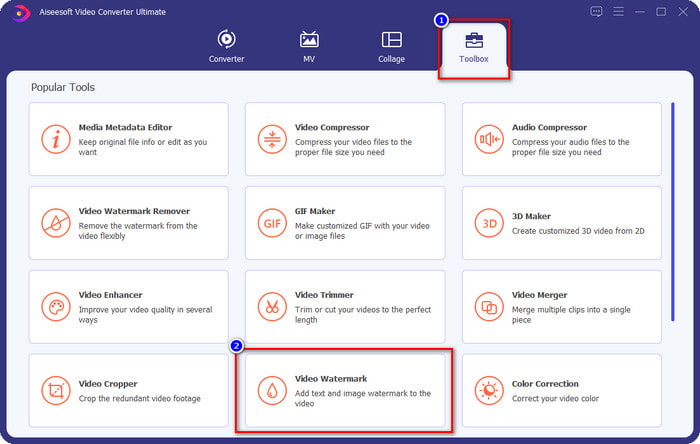
Steg 2. trykk + for å laste opp videoen du vil legge til et vannmerke på. Se etter videofilen du vil laste opp i mappen som vises og trykk Åpen å fortsette.
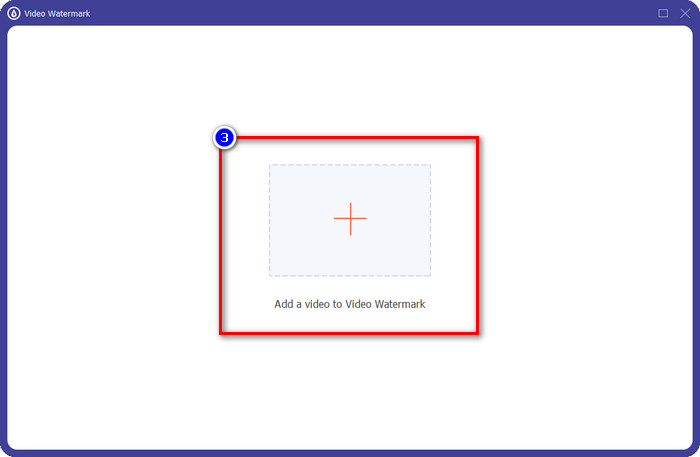
Trinn 3. Det er to tilgjengelige alternativer, hvis du vil legge til en tekst, må du klikke på Tekst Vannmerke, men for logo eller bilder må du klikke på Bilde vannmerke.
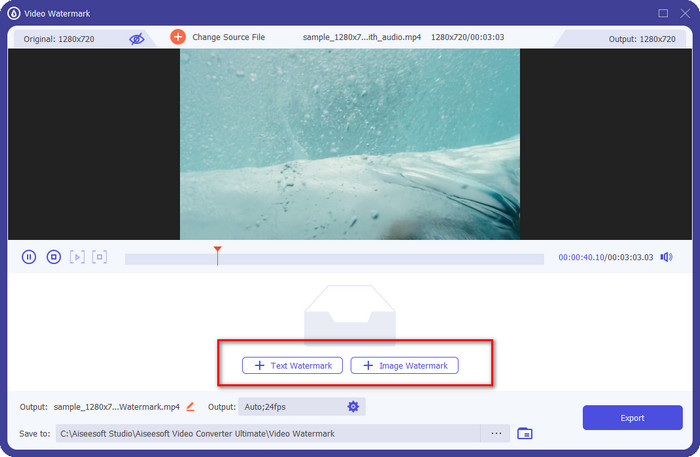
For tekstvannmerke:
Skriv inn vannmerket du vil legge til i denne delen, og deretter kan du endre skriftfargen og stilen til tekstvannmerket i henhold til dine behov. Dra teksten på videoen for å plassere den hvor som helst på videoen.
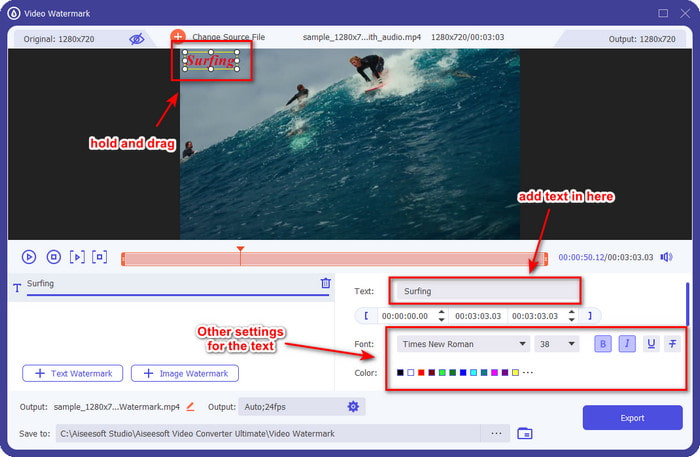
For bildevannmerke:
Klikk på Bilde vannmerke, og velg bildefilen du vil bruke som vannmerke. Sørg for at bildet du vil bruke allerede er i stasjonen. Du kan nå endre de andre innstillingene for bildet i denne delen. Dra bildevannmerket på hele videoen for å plassere det riktig.
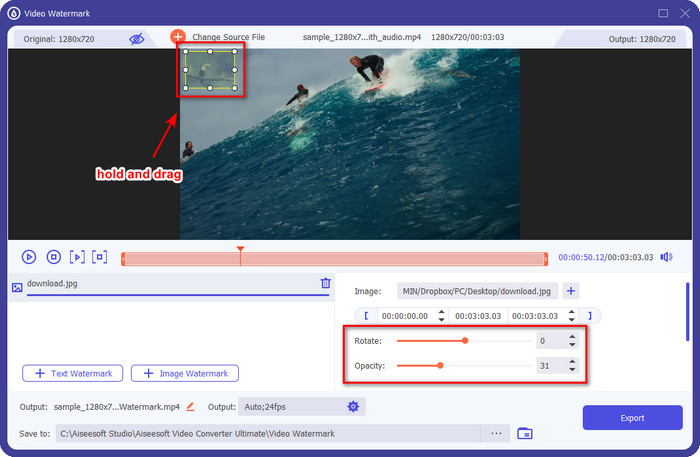
Trinn 4. For å lagre videoen med vannmerket på, kan du nå klikke på Eksport knapp.
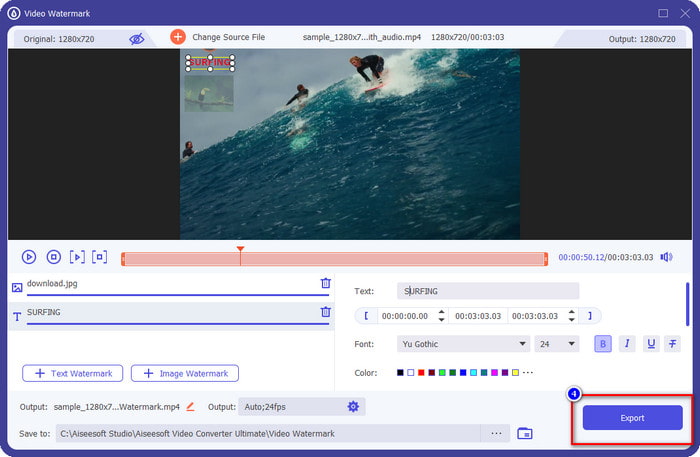
Slik fjerner du vannmerke til en video:
Trinn 1. På Verktøykasse, Finn Fjerner videovannmerke og åpne den.
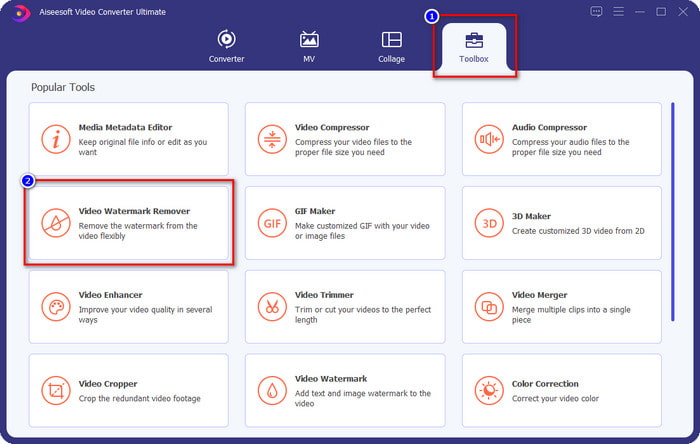
Steg 2. Klikk på + ikonet for å laste opp videoen med et vannmerke, og trykk Åpen hvis du har bestemt deg.
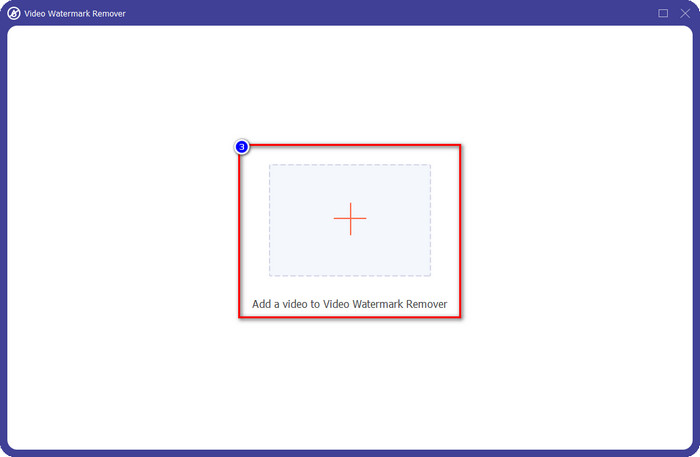
Trinn 3. trykk Legg til område for fjerning av vannmerke for å fjerne vannmerket i videoen.
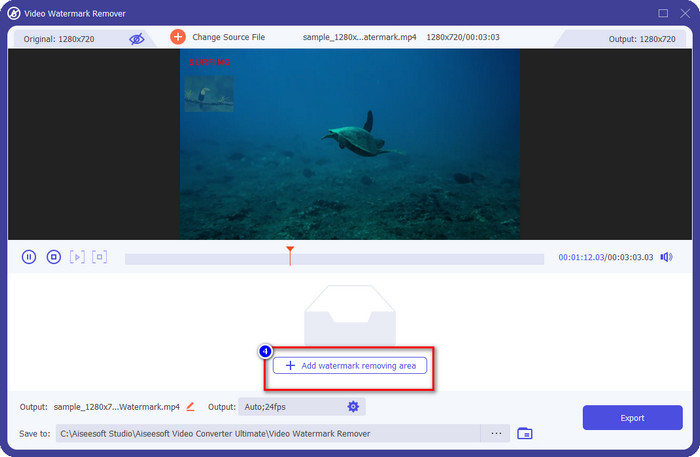
Trinn 4. Plasser vannmerkefjernerammen til vannmerket for å fjerne det. Du kan også endre størrelse og endre posisjonen fritt på videoen din.
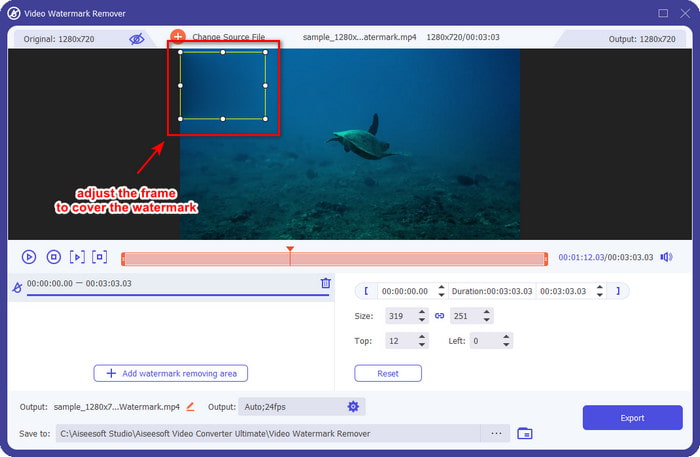
Trinn 5. Nå som vannmerket er uskarpt, kan du klikke Eksport for å lagre videoen uten vannmerket på den. Så enkelt som det.
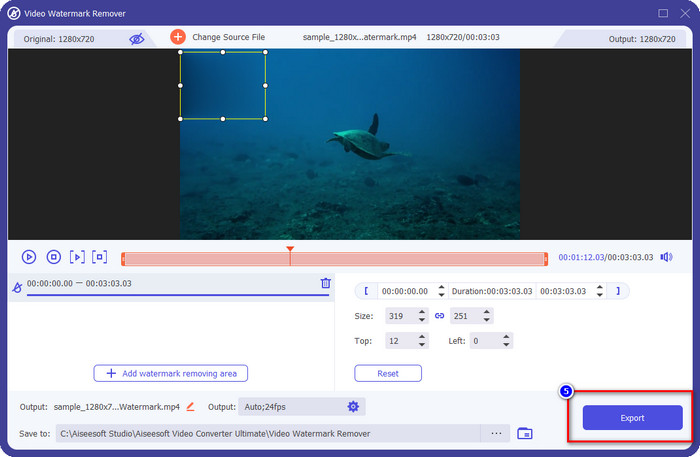
I slekt:
Hvordan legge til vannmerke til GIF
Slik fjerner du vannmerke fra GIF
Del 5. Vanlige spørsmål om vannmerke på video
Kan jeg legge til tekst og bildevannmerke samtidig?
Absolutt ja. Du kan legge til tekst- og bildevannmerke på videoen du har å gjøre med. For å gjøre det, kan du følge trinnene vi ga ovenfor på oppdraget ditt for å legge til et vannmerke ved hjelp av tekst og et bilde.
Øker vannmerket filstørrelsen på videoen?
Selv om videoens filstørrelse med vannmerke ikke er forskjellig fra den uten, er filstørrelsen på videoen med vannmerke litt forskjellig fra videoen uten vannmerke. Likevel kan vi si at videoens filstørrelse mest sannsynlig er den samme med eller uten.
Hvilken type vannmerking passer mine behov?
Før du legger til et vannmerke i videoen du har å gjøre med, er det et must å kjenne til de forskjellige typene vannmerker. Vennligst les informasjonen vi la til ovenfor mens vi diskuterte dem individuelt for å finne ut hvilke du bør bruke enkelt.
Konklusjon
Endelig vet vi hva en vannmerkelogo er og hvordan du legger til en i videoen din. Så hvis du vil ha en one-stop-løsning for å håndtere vannmerke, fjerne eller legge til et, så FVC Video Converter Ultimate er hjelpen du trenger. Så hvis du vil vite hvilke andre ting dette verktøyet kan gjøre, kan du laste det ned akkurat nå på skrivebordet ditt og se det selv.



 Video Converter Ultimate
Video Converter Ultimate Skjermopptaker
Skjermopptaker



